Un computer datato, si sa, farà più fatica a processare rispetto a uno nuovo di zecca. Dal punto di vista hardware, purtroppo, sono poche le azioni che si possono eseguire per risolvere il problema di un PC rallentato. Ma quando invece il dispositivo inizia a “fare le bizze” lato software? I motivi possono essere differenti, tutti (fortunatamente) facilmente risolvibili: molti processi aperti in background, un aggiornamento eseguito male, parti surriscaldate o versioni di Windows non aggiornate. Se l’origine del rallentamento risiede in una di queste problematiche, ecco alcuni consigli – elaborati dal team di NordLocker – per velocizzare il tuo computer in pochi step.
Alcune azioni potranno sembrarti troppo semplici per avere un vero impatto, ma a volte sono le soluzioni meno impegnative quelle che si rivelano più efficaci. In altre parole, dovresti tentarle tutte, a partire proprio da quelle “banali”.
1. Riavvia il computer
Alcuni PC sono impostati in modo tale da non spegnersi mai davvero e restare in stato di “sospensione”. Una pratica comune per evitare di dover caricare nuovamente tutto il sistema operativo e riprendere il lavoro da dove lo si è lasciato. Tuttavia, potrebbe portare a lungo andare a fastidiosi rallentamenti che possono essere risolti con un buon riavvio una volta ogni tanto.
2. Chiudi le applicazioni e i processi inutili
A volte alcuni software, quando vengono installati, funzionano in background senza il nostro consenso. Verifica che non ve ne sia nessuno e chiudi i processi che ritieni inutili dal task manager. Ti aiuterà a migliorare le prestazioni e a capire se il problema è legato a un programma particolare.
3. Utilizza meno schede nel browser
Quanti di voi aprono tantissime schede e poi le lasciano aperte? Si tratta di un’abitudine che andrebbe ridotta per evitare che gravino troppo sulla memoria del dispositivo.
4. Rimuovi i software che non usi più
Ci sono due ragioni per farlo: la prima è il risparmio di spazio, la seconda è per tagliare preziose risorse digitali legate ai processi in background. Non è detto, infatti, che se non utilizzi più un programma questo non sia più attivo.
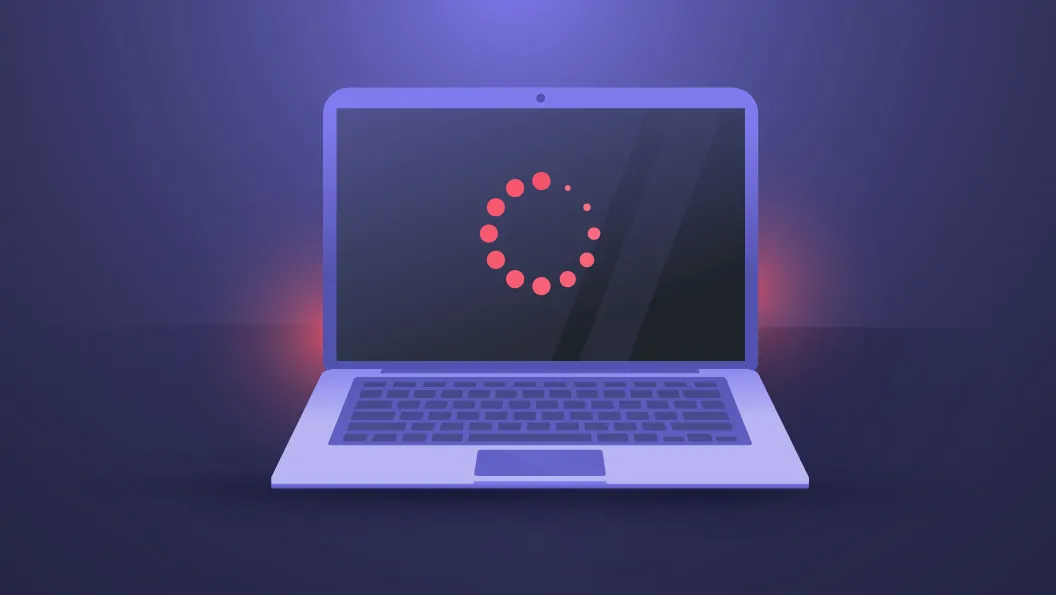
5. Libera spazio sul disco rigido
Poiché i computer scrivono, eliminano e riscrivono costantemente informazioni, hanno bisogno di molto spazio su disco. Per questo motivo è importante svuotare il tuo PC da tutti i file che appesantiscono il disco rigido, come fotografie o video. Puoi conservarle all’interno di un hard disk esterno, con il rischio che si rompa nel tempo, oppure caricarle all’interno di uno spazio cloud virtuale, dove saranno invece sempre disponibili alla visualizzazione.
Noi ti consigliamo NordLocker: si tratta di uno strumento di crittografia che include anche un cloud sicuro e semplice da utilizzare, studiato per archiviare file, idee e ricordi in completa sicurezza. Il programma è in grado di proteggere file localmente sul computer dell’utente o sincronizzarli tramite un cloud a zero knowledge (ossia il software non può vedere le chiavi di crittografia personali, né sapere cosa archivi sul cloud) per un facile accesso in qualsiasi momento.
Tra le funzionalità di NordLocker troviamo anche il backup automatico dei file e protezione dai ransomware. Inoltre, il software utilizza algoritmi di crittografia collaudati e crittografie di nuova generazione che mantengono i file al sicuro sia sui dispositivi che su cloud.
NordLocker offre un piano gratuito con 3 GB di spazio e crittografia end-to-end illimitata e due piani Premium, disponibili a questo link. Il più popolare a 7,59 euro al mese include 2 TB di spazio cloud, crittografia end-to-end illimitata e supporto 24/7 prioritario. Medesime funzionalità ma prezzo dimezzato (3,09 euro al mese) e spazio cloud (500 GB) inferiore sono le caratteristiche del secondo piano Premium.
6. Pulisci il tuo computer
Se hai dimestichezza con questo genere di operazioni, potresti aprire il tuo computer e pulirlo dalla polvere che potrebbe essersi accumulata al suo interno. Altrimenti armati di aria compressa e spruzza via la polvere dai filtri dell’aria.
/https://www.webnews.it/app/uploads/2022/10/pc-loading.jpg)
/https://www.webnews.it/app/uploads/2024/11/chatgpt-1.jpg)
/https://www.webnews.it/app/uploads/2024/11/whatsapp-5.jpg)
/https://www.webnews.it/app/uploads/2024/11/whatsapp-4.jpg)
/https://www.webnews.it/app/uploads/2024/11/android.jpg)